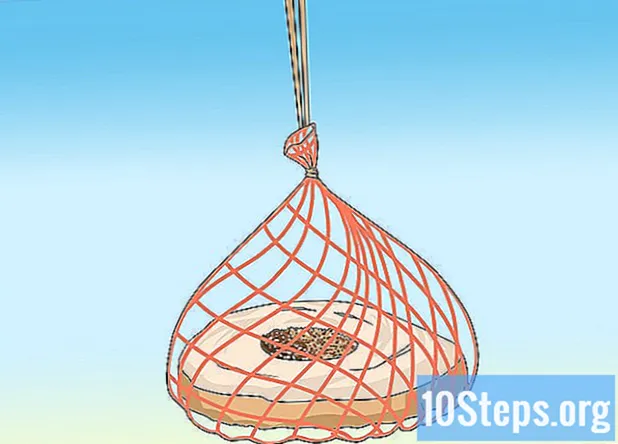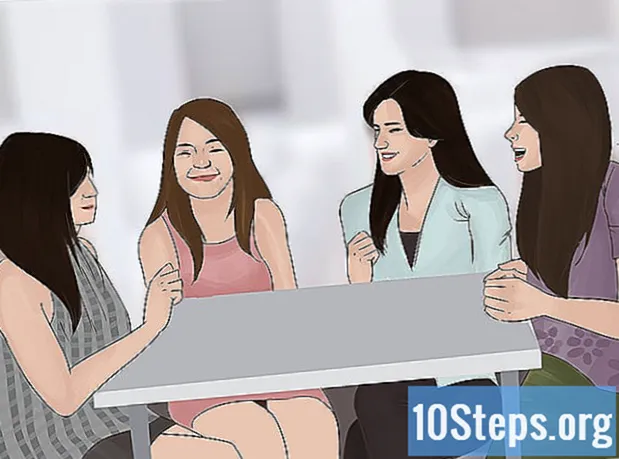Innehåll
Vill du låsa upp din Wii U-konsol för att installera program som låter dig spela spel från andra regioner, spela direkt från en extern HD, använda emulatorer, bland annat sådant? Processen är ganska enkel, installera bara en homebrew-kanal med en enkel sårbarhet i konsolens webbläsare. Nedan hittar du specifika instruktioner, inklusive hur du låser upp den virtuella Wii-konsolen.
Steg
Del 1 av 2: Installera homebrew-kanalen på Wii U
- Kontrollera firmwareversionen på konsolen. Instruktionerna nedan är skrivna för firmware 5.5.1 och tidigare. Om din Wii U kör en nyare version, kontrollera först om sårbarheten för homebrew-kanalen fortfarande fungerar.
- Slå på Wii U och välj alternativet "Systeminställningar" från huvudmenyn.
- Hitta versionsnumret i det övre högra hörnet. Om den installerade firmware är 5.5.1 eller tidigare bör teknikerna nedan fungera. Det är möjligt att sårbarheten har åtgärdats i de senaste versionerna.
- Sätt i ett minneskort av SD-typ i datorn. Du måste överföra några filer till kortet för att ladda kanalen på Wii U. Sätt in ett formaterat kort eller ett som inte längre är användbart för dig i datorns kortläsare.
- Om din dator inte har en kortläsare, köp en USB-modell i någon elektronikbutik.
- Formatera kortet i FAT32-systemet. De flesta SD-kort är redan formaterade i FAT32-systemet, men det är lätt att kontrollera. Formatering raderar allt innehåll på kortet.
- Windows: tryck ⊞ Vinn+OCH och högerklicka på kortet. Välj "Format" och välj "FAT32" under "Filsystem".
- Mac: Öppna Diskverktyg i mappen Program. Välj SD-kortet i skärmens vänstra hörn. Klicka på knappen "Radera" högst upp i fönstret och välj alternativet "FAT32" från "Format" -menyn.
- Ladda ner Wii U-programvaran för homebrew-kanaler. Programmet är tillgängligt gratis på utvecklarens webbplats. Ladda ner .ZIP-filen för den senaste versionen.
- Extrahera filen till SD-kortet. Dubbelklicka på den nedladdade filen för att öppna den. Klicka sedan på "Extrahera" och välj minneskortet som destination. Således kommer du att extrahera filerna till kortet samtidigt som mappstrukturen bibehålls.
- Kontrollera att filerna är korrekta på kortet. Även efter instruktionerna ovan kan fel uppstå. Mappstrukturen ska vara:
- / wiiu / appar / homebrew_launcher /
- Det måste finnas tre filer i mappen homebrew_launcher: homebrew_launcher.elf, icon.png och meta.xml.
- Ladda ner de homebrew-appar du vill använda. Homebrew-kanalen levereras inte med någon programvara, den låter dem helt enkelt användas. Nu måste du ladda ner önskad programvara och lägga till den på minneskortet i mappen appar. Det finns ett brett utbud av alternativ på internet, allt beror på vad du vill ha. Några exempel för att komma igång:
- Loadiine_gx2: tillåter användning av spel från andra regioner och modifierade spel.
- Hidtovpad: tillåter användning av USB-kontroller från andra konsoler, inklusive Wii Pro Controller och Dualshock 3.
- Ddd: gör det möjligt att skapa lokala kopior av Wii U-spel.
- Sätt i minneskortet i Wii U. När du har kopierat önskade applikationer matar du ut kortet från datorn och sätter in det i Wii U.
- Öppna frontpanelen på Wii U-konsolen.
- Sätt i kortet i kortplatsen med etiketten uppåt.
- Infoga den blockerande DNS på Wii U för att undvika automatiska uppdateringar. Det är viktigt att undvika att ansluta Wii U till Nintendos uppdateringsservrar, eftersom varje uppdatering kan försämra funktionen hos hembryggkanalen. Ange följande DNS-information för att dirigera konsolen och blockera servrar:
- Öppna menyn "Console Configuration" på Wii U-huvudskärmen.
- Välj alternativet "Internet" och sedan "Anslut".
- Välj önskat nätverk och välj alternativet "Ändra inställningar".
- Välj alternativet "DNS" och inaktivera rutan "Automatisk DNS". Ändra båda adresserna till ’104.236.072.203’.
- Öppna konsolens webbläsare. Låsa upp Wii U görs genom en sårbarhet i webbläsaren, som finns längst ner i huvudmenyn.
- Tryck på knappen "Inställningar" längst upp till höger på hemsidan. Om du gör det öppnas dina webbläsarinställningar.
- Tryck på "Återställ data". Om du gör det rensas webbinformation, vilket ökar sannolikheten för att homebrew-kanalen kommer att köras korrekt.
- Skriv det .i adressfältet. Denna webbplats är den som öppnar webbläsarens sårbarhet och laddar kanalen.
- Spara webbplatsen som en favorit så att du kan köra den snabbt i framtiden.
- Klicka på den gröna knappen på webbplatsen för att köra homebrew-kanalen. Detta kör sårbarheten i Wii U-webbläsaren, vilket gör att homebrew-menyn visas.
- Om systemet fryser på en vit skärm, håll in Wii U: s strömbrytare tills konsolen stängs av. Slå på den och försök igen. några fler försök kan behövas.
- Välj vilken typ av upplåsning du vill använda. Homebrew-programvaran som läggs till på SD-kortet kommer att visas i menyn. Välj en och börja använda den.
- Kör webbläsaren varje gång du slår på Wii U. Homebrew-kanalen är inte permanent och måste spelas om varje gång du slår på konsolen. Att spara webbplatsen till dina favoriter kan göra processen mycket enklare i framtiden.
Del 2 av 2: Installera homebrew-kanalen på Wii virtuella konsol
- Använd teknikerna nedan för att installera homebrew-kanalen på den virtuella Wii-konsolen. Alla Wii U-konsoler innehåller ett virtuellt läge som låter dig spela Wii-spel. Det är möjligt att installera en kanal på den virtuella konsolen för att möjliggöra bland annat funktioner som spelbackup och Game Cube-emulator.
- Få ett av de nödvändiga spelen. Den virtuella konsolens homebrew-kanal installeras genom sårbarheter i vissa spel, inte webbläsaren. För att installera kanalen behöver du ett av följande spel:
- LEGO Batman;
- LEGO Indiana Jones;
- LEGO Star Wars;
- Super Smash Bros. Bråk;
- Tales of Symphonia: Dawn of a New World;
- Yu-Gi-Oh! 5D's Wheelie Breakers.
- Få ett SD-kort med 2 GB eller mindre. Processen fungerar bäst om du använder ett litet minneskort Nej antingen SDHC eller SDXC.
- Om du följde de föregående stegen för att skapa ett SD-kort för Wii U-hembryggan kan du använda samma kort.
- Formatera kortet i FAT32-filsystemet. Detta är nödvändigt för att den virtuella Wii ska kunna läsa kortet. Om du ska använda samma SD som Wii U behöver du inte formatera om det.
- Windows: tryck ⊞ Vinn+OCH, högerklicka på kortet och välj alternativet "Format". Välj "FAT32" i fältet "File System" och klicka på "Start".
- Mac: Öppna Diskverktyg i mappen Program. Välj SD-kortet i det vänstra hörnet och klicka på knappen "Radera". Välj "FAT32" från "Format" -menyn och klicka på "Radera".
- Ladda ner installationsprogrammet för homebrew-kanalen. Klicka här och ladda ner filen Hackmii Installer v1.2. ZIP-filen innehåller den programvara som behövs för att installera homebrew-kanalen.
- Ladda ner den fil som behövs för spelet som används. Var och en av spelen som listas ovan behöver en annan fil. De finns på flera olika webbplatser, gör bara en sökning på internet. Filerna är:
- LEGO Batman - bathaxx.
- LEGO Indiana Jones - Indiana Pwns.
- LEGO Star Wars - Återkomst av Jodi.
- Super Smash Bros. Bråk - Smash Stack.
- Tales of Symphonia: Dawn of a New World - Eri HaKawaii.
- Yu-Gi-Oh! 5D's Wheelie Breakers - Yu-Gi-Vah!.
- Ladda ner de anpassade nivåerna i Smash-spelet Bros. Kämpa för SD-kortet (endast om du använder spelet Smash Bros.). Om du väljer Smash Bros. Slåss för att installera homebrew-kanalen, det är nödvändigt att överföra spelfaserna till SD-kortet innan du startar processen. Hoppa över detta steg om du använder något annat spel.
- Sätt i SD-kortet i Wii U och kör Smash Bros. Bråk från den virtuella konsolen.
- Öppna "Vault" i huvudmenyn och välj "Stage Builder."
- Välj alla faser och överför dem till minneskortet. Det är nödvändigt att göra detta även för de faser som följde med spelet.
- Stäng spelet och sätt in SD-kortet i datorn. Öppna minneskortet på datorn och byt namn på "privat" -mappen till "privat.old".
- Ta ut Hackmii-installationsprogrammet på minneskortet. Dubbelklicka på den nedladdade ZIP-filen och välj alternativet "Extrahera". Rikta filerna till minneskortets rotmapp. I slutet av processen ska det finnas en mapp som heter "privat" på kortet.
- Extrahera den spelspecifika filen som valts till kortet. Öppna ZIP-filen för det valda spelet och klicka på "Extrahera". Rikta filerna till SD-kortet, som du gjorde med Hackmii. Om du får en varning om att den "privata" mappen redan finns, bekräfta helt enkelt.
- SD-kortet ska nu ha en mapp som heter "privat" så snart du öppnar den på din dator, som innehåller filerna från Hackmii och de specifika filerna i det nedladdade spelet.
- Installera LEGO Batman-sårbarheten. Instruktionerna nedan är för användare som har valt LEGO Batman-spelet för att installera homebrew-kanalen. Fortsätt till nästa steg om du använder ett annat spel:
- Öppna Wii virtuella konsol på Wii U och sätt i SD-kortet.
- Välj "Wii-alternativ" → "Datahantering" → "Sparade spel" → "Wii".
- Välj "Bathaxx" på minneskortet och kopiera det till den virtuella konsolen.
- Starta spelet och ladda filen du just kopierade från minneskortet.
- Ta hissen till höger om Batcave och gå in i Wayne-herrgården genom troférummet. Välj det sista tecknet i den nedre raden för att köra sårbarheten. Hoppa till steg 16.
- Installera LEGO Indiana Jones sårbarhet. Instruktionerna nedan är för användare som har valt LEGO Indiana Jones-spelet:
- Öppna Wii virtuella konsol på Wii U och sätt i SD-kortet.
- Välj "Wii-alternativ" → "Datahantering" → "Sparade spel" → "Wii".
- Välj "Indiana Pwns" på minneskortet och kopiera det till den virtuella konsolen.
- Starta spelet och ladda filen du just kopierade från minneskortet.
- Gå till rummet med konstverk och leta efter karaktären till vänster om podiet. Välj alternativet "Växla". Hoppa till steg 16.
- Installera LEGO Star Wars-sårbarheten. Instruktionerna nedan är för användare med LEGO Star Wars-spelet:
- Öppna Wii virtuella konsol på Wii U och sätt i SD-kortet.
- Välj "Wii-alternativ" → "Datahantering" → "Sparade spel" → "Wii".
- Välj "Return of the Jodi" på minneskortet och kopiera det till den virtuella konsolen.
- Starta spelet och ladda filen du just kopierade från minneskortet.
- Gå till fältet på höger sida och välj tecknet "Return of Jodi". Hoppa till steg 16.
- Installera Super Smash-sårbarheten Bros. Bråk. Instruktionerna nedan är för användare med Super Smash Bros.-spelet.Bråk:
- Överför alla faser till minneskortet (steg 7).
- Öppna spelmenyn och sätt i SD-kortet.
- Välj "Vault" och "Stage Builder." Hackfilerna laddas automatiskt. Hoppa till steg 16.
- Installera Tales of Symphonia-sårbarheten: En ny världs gryning. Instruktionerna nedan är för användare med Tales of Symphonia: Dawn of a New World-spelet:
- Öppna Wii virtuella konsol på Wii U och sätt i SD-kortet.
- Välj "Wii-alternativ" → "Datahantering" → "Sparade spel" → "Wii".
- Välj "Tales of Symphonia" på minneskortet och kopiera det till den virtuella konsolen.
- Starta spelet och ladda filen du just kopierade från minneskortet.
- Tryck på "+" på kontrollen för att öppna spelmenyn.
- Välj "STATUS" och tryck på "Eri HaKawai" monster. Hoppa till steg 16.
- Installera Yu-Gi-Oh! 5D's Wheelie Breakers. Instruktionerna nedan är för användare med Yu-Gi-Oh! 5D's Wheelie Breakers:
- Öppna Wii virtuella konsol på Wii U och sätt i SD-kortet.
- Välj "Wii-alternativ" → "Datahantering" → "Sparade spel" → "Wii".
- Välj "Yu-Gi-Oh 5D's Wheelie Breakers" på minneskortet och kopiera det till den virtuella konsolen.
- Starta spelet och tryck på "A" på kontrollen för att öppna menyn. Tryck på "A" igen och vänta tills installationsprogrammet laddas.
- Installera homebrew-kanalen. Efter att ha följt stegen ovan och kört ett av spelen kommer Hackmii-installationsprogrammet att köras. Du kan behöva vänta ett tag tills laddningen är klar.
- Efter laddning, välj alternativet "Homebrew Channel". Det är inte möjligt att installera alternativet "BootMii" på den virtuella konsolen.
- Installera homewbrew-programmen. Nu när du har installerat homebrew-kanalen på den virtuella Wii-konsolen bör det vara möjligt att välja den från huvudmenyn. I början kommer den att vara tom eftersom du måste installera applikationerna separat. Installationsprocessen innebär att extrahera önskade filer från minneskortet och köra dem på homebrew-kanalen. Några förslag för att komma igång:
- cIOS: krävs för att köra vissa applikationer. Du måste installera "d2x cIOS Installer Mod v2.2" för att kunna köra den på homebrew-kanalen. Du behöver också "IOS236 Installer MOD v8 Special vWii Edition" installerat för den virtuella Wii.
- USB Loader GX: reservprogramvara som låter dig göra kopior av spelen och inte längre behöver skivan för att köra dem. En USB-lagringsenhet krävs.
- Nintendon't: tillåter körning av GameCube-spel och kan installeras direkt från USB Loader GX.